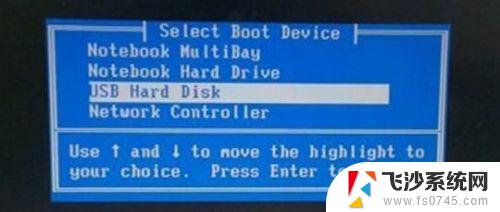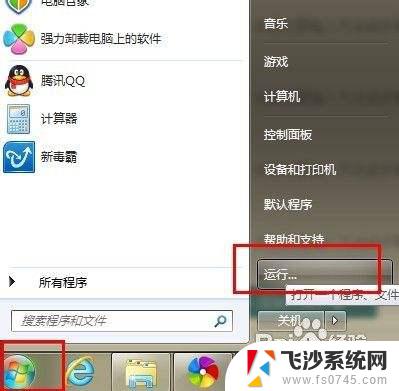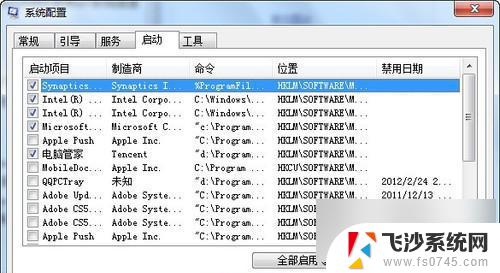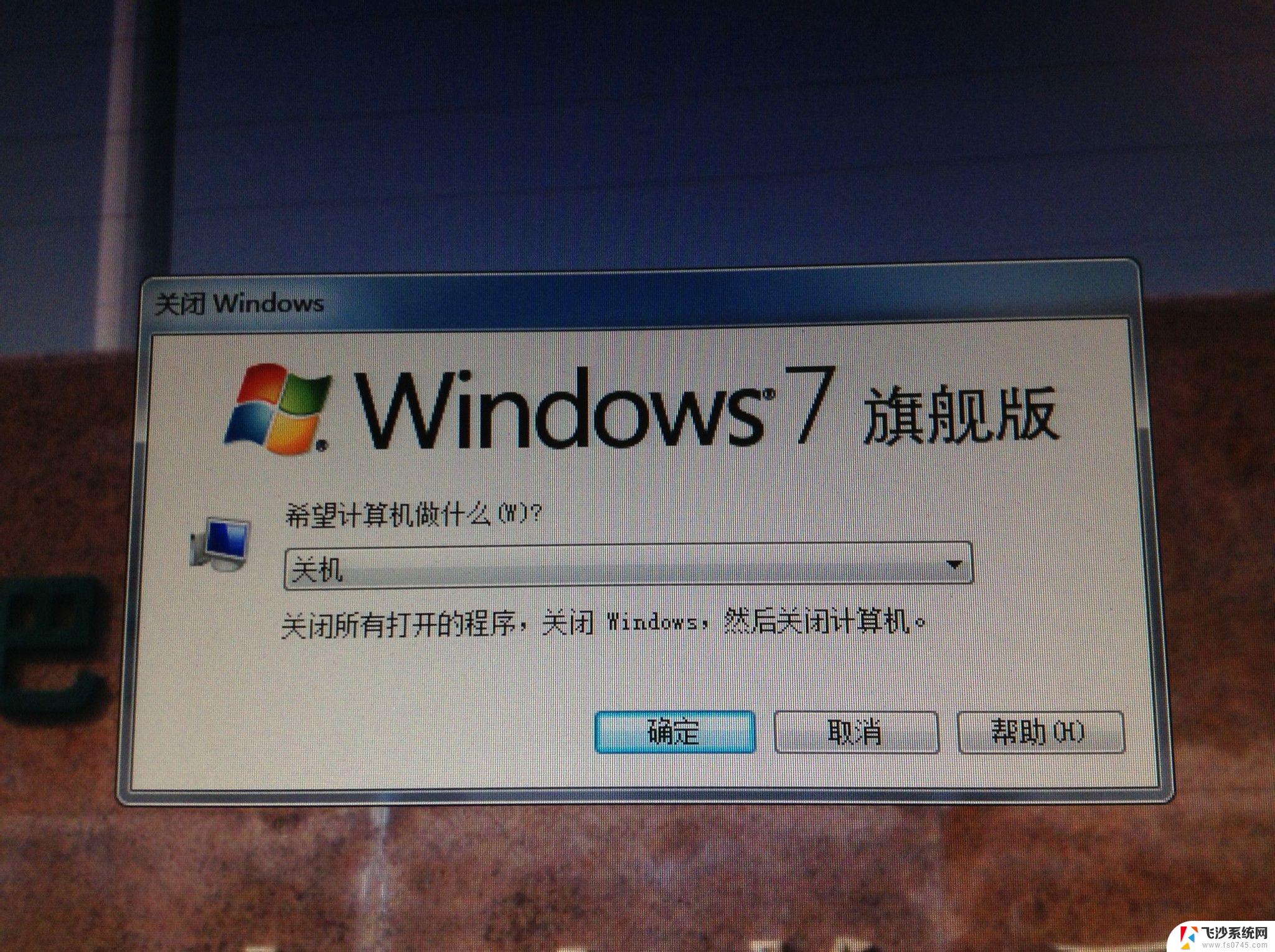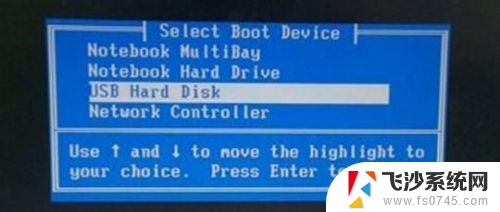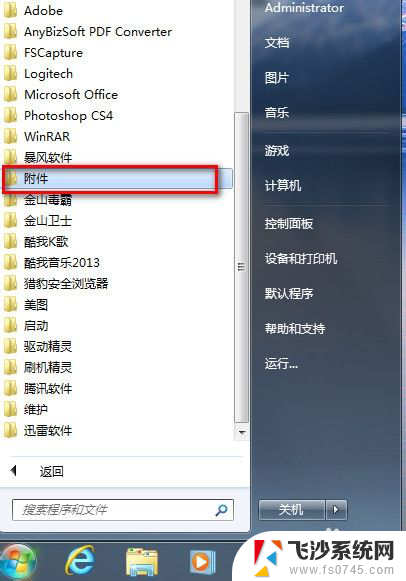win7怎么设置快速启动 win7系统快速启动设置方法
win7怎么设置快速启动,在现代社会中计算机已经成为人们生活中不可或缺的工具,在使用计算机的过程中,我们常常会遇到一些繁琐的操作,例如每次开机都需要等待很长时间。为了提高使用计算机的效率,我们可以通过设置快速启动来减少开机时间。在Win7系统中,有一些简单的方法可以帮助我们实现快速启动,让我们能够更快地进入操作界面。接下来我将介绍一些Win7系统快速启动的设置方法,让您的计算机使用更加便捷高效。
操作方法:
1.第一步:
先点击win7窗口的开始菜单,然后如下图所表示收索”msconfig“
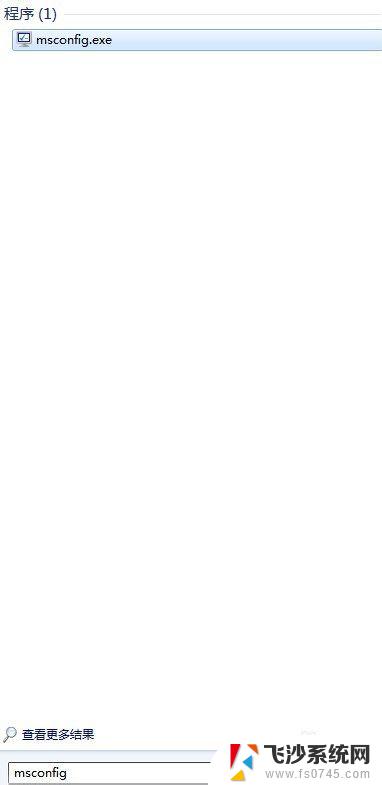
2.第二步:
回车后会弹出如下的对话框,在此对话框先选择”引导“选项卡。
然后在点击”高级选项“
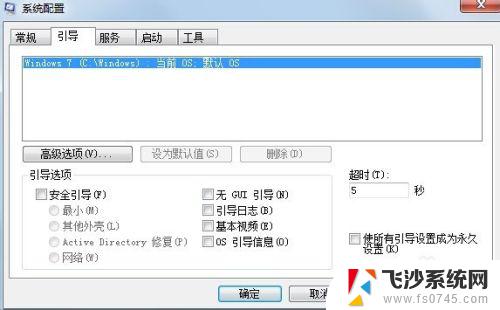
3.第三步:
在弹出的对话框中我们选上”最大内存“以及”处理数据“选到最大的值的就okay 了。
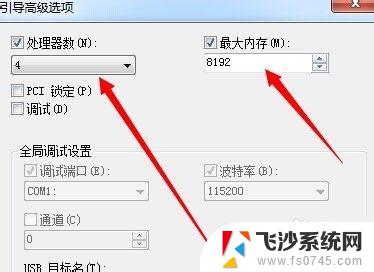
4.第四步:
在完成了以上几步后,我们要确定重启电脑,才能生效。注意一定要重启电脑。
经过以上几步就okay了。我们就达到了提升电脑速度的目的呵呵呵。
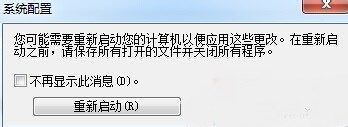
以上就是Windows 7如何设置快速启动的全部内容,如果你遇到了这种情况,你可以按照这个操作进行解决,非常简单快速,一步到位。